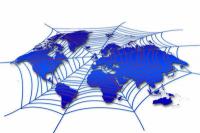Copie as fotos para o iPhone
Existe uma câmera em cada telefone celular moderno, como o iPhone. Assim, você pode tirar uma foto a qualquer hora, em qualquer lugar. Mas muitas fotos ainda são tiradas com câmeras digitais normais. É por isso que o iPhone oferece a opção de copiar fotos do PC para o iPhone para que você possa levar essas memórias para onde quer que vá.

O que você precisa:
- Iphone
- cabo USB iPhone
- Pc
- fotos
- iTunes
Prepare as fotos para copiar para o iPhone (Windows)
- Por aí fotos no Iphone Para copiá-lo, você deve colocá-lo previamente na pasta “Minhas Imagens”. Para fazer isso, primeiro abra a pasta “Minhas imagens” no seu computador. Nota: Você pode encontrar a pasta "Minhas imagens" diretamente no menu iniciar ou na pasta "Meus documentos". Com as versões mais recentes do Windows, a pasta é chamada apenas de "Imagens".
- Na pasta "Minhas imagens", agora você pode criar uma pasta separada para cada evento (por exemplo, B. Véspera de Ano Novo de 2009). Clique com o botão direito em uma área vazia da pasta e, no menu que se abre, clique em "Novo" e depois em "Pasta". Insira um nome para a pasta e confirme sua entrada com a tecla Enter.
- Agora mova suas fotos para a pasta apropriada que você criou anteriormente (por exemplo, B. todas as fotos que você tem da véspera de ano novo de 2009 na pasta “Véspera de ano novo de 2009”). Depois de classificar todas as fotos, você pode fechar a pasta “Minhas imagens”.
Prepare as fotos para copiar para o iPhone (Mac)
- Se você deseja copiar suas fotos de um Mac para o iPhone, a maneira mais fácil é organizar as fotos com antecedência no software “iPhoto” do Mac. Nota: o software iPhoto vem pré-instalado em todos os Macs.
- Normalmente, as fotos que você copia para o Mac usando uma câmera digital são carregadas automaticamente no iPhoto. Se quiser adicionar mais fotos, clique em "Arquivo" na barra de menus e depois em "Importar para a biblioteca de mídia".
- Uma pequena janela é aberta na qual você pode selecionar fotos individuais ou pastas inteiras. Em seguida, clique em Importar para copiar as fotos para a galeria do iPhoto.
- Você pode então classificar suas fotos em eventos (por exemplo, B. Véspera de Ano Novo de 2009) para manter o controle de suas memórias. Depois de classificar suas fotos no iPhoto, saia do programa.
A sincronização está cinza no iTunes - veja como resolver isso
Gostaria de usar seu dispositivo móvel como um iPad, iPhone ou iPod touch com iTunes ...
Copie fotos para o iPhone usando o iTunes
- Abra o programa iTunes.
- Conecte seu iPhone ao PC ou Mac usando o cabo USB incluído.
- Depois de um tempo, seu iPhone aparecerá na coluna esquerda do iTunes. Clique nele para acessar a visualização detalhada do seu iPhone.
- Na visualização detalhada, clique em "Fotos" na área superior. Ative a marca de seleção na frente de "Sincronizar fotos de".
- Atrás dele, selecione a fonte com suas fotos. Como um usuário do Windows, selecione a pasta “Minhas imagens” aqui; como um usuário do Mac, você pode selecionar “iPhoto” aqui.
- Agora você pode escolher abaixo se todas as fotos devem ser copiadas desta pasta para o iPhone ou, alternativamente, pastas / eventos individuais.
- Depois de fazer suas seleções, clique no botão Aplicar no canto inferior direito do iTunes. Suas fotos serão copiadas para o iPhone e você poderá visualizá-las a qualquer hora e em qualquer lugar no seu iPhone.
Quão útil você considera este artigo?